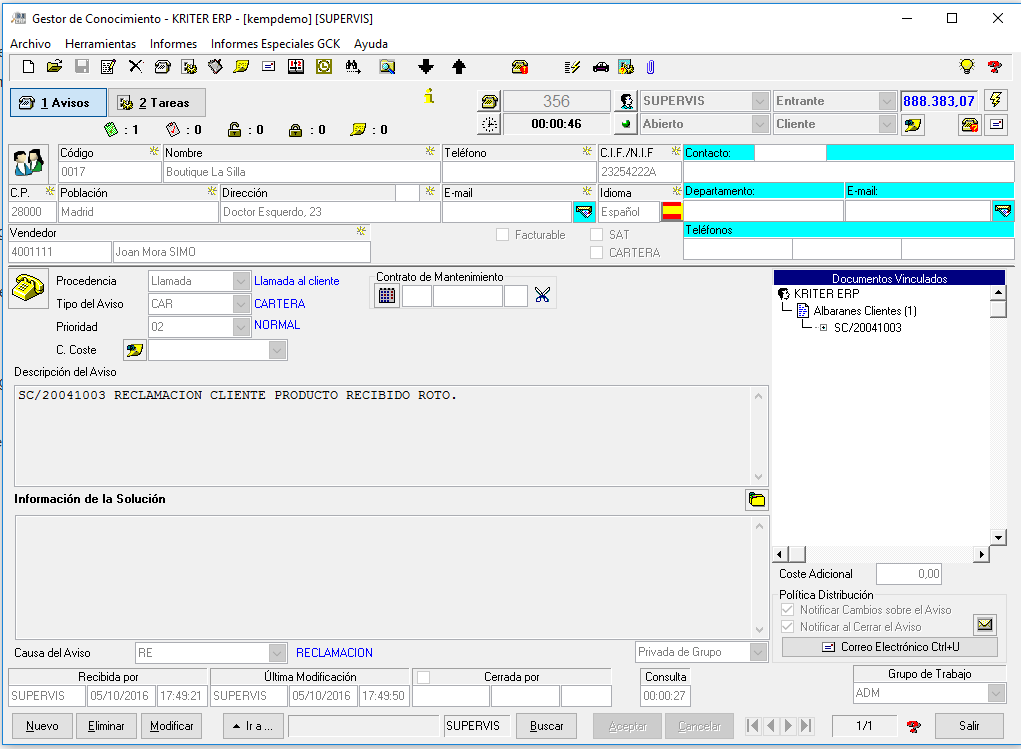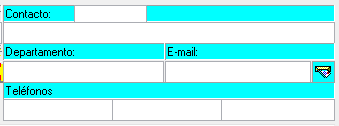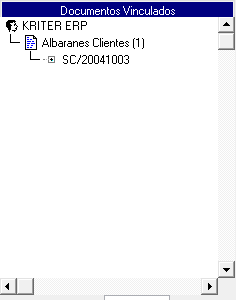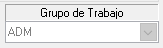41.3 Pantalla Principal GCK
La primera pantalla con la que nos encontramos es la del Aviso.
Cuando damos de alta un Aviso, se nos va posicionando en los campos que deberemos informar, dependiendo del tipo de Aviso, si son de Clientes (Potenciales o no), de Proveedores, de Vendedores, o de un usuario. A todos ellos tenemos acceso a través de pantallas de búsqueda (F6).
Podremos buscar a través de todos los campos marcados con el icono 
En caso de disponer de Contactos, nos aparecerá automáticamente una pantalla de selección de los mismos, si no tuviesen, no aparecería dicha pantalla. En caso de anotar un nuevo contacto, nos dará la posibilidad de darlo de alta como Contacto en el Cliente.
Se mostrará el Tipo de Procedencia, Tipo de Aviso, Prioridad del mismo, Centro de Coste o Contrato de Mantenimiento asociado
También mostrará los Documentos Vinculados al aviso.
Podremos escribir una Descripción del Aviso, y cuando Aceptamos, nos ofrece la posibilidad de Crear todas las Tareas que necesitemos. Un Aviso puede contener un número indeterminado de Tareas.
También se mostrará la causa del Aviso, el tipo de Privacidad del mismo (si es Público, Privado, Privado de Grupo), así como la información del usuario que creó el Aviso, los datos de la última modificación del mismo, y el usuario y fecha en el que se cerró el mismo.
También disponemos de utilidades de Distribución de información, con posibilidades de envíos de correos electrónicos con notificaciones de cambios sobre el aviso o cuando se cierre el mismo.
Mostrará también el Grupo de Trabajo al que pertenece el usuario gestor del Aviso, el cual se muestra en la parte superior
Si un aviso se abre, y se soluciona de forma directa, sin necesidad de creación de tareas, se mostrará la Información de la Solución y de forma automática quedará Cerrado.
Así pasaremos a la pantalla de Tareas. Hasta aquí nos arrastrará los datos básicos de la configuración, y nos irá facilitando la información de los mismos, con pantallas de búsqueda y selección, de usuarios, estados, etc.
Cuando se trabaja en estado Modificación del Aviso o de sus Tareas, éste cuenta el tiempo que transcurre hasta que se acepta. Esto permite que mientras se está trabajando en una tarea, nos permita acumular el tiempo trabajado en ella.
Cada vez que necesitamos realizar una modificación podremos abrir una intervención, de esta manera podremos llevar el control de todas las intervenciones y sus respectivos tiempos realizados para esa tarea.
Empezaremos destacando algunas particularidades de la pantalla del GCK, que nos serán de gran utilidad para su posterior seguimiento, por ejemplo, cuando listemos informes con control de tiempos invertidos, previsiones de realización, etc.
A las diferentes opciones de la pantalla principal del GCK accederemos bien desde la barra de herramientas, bien de los iconos que facilitan su acceso directo.
Los campos de estado de la asignación, grupos, etc., dependerán de la implantación realizada. Los mantenimientos de los mismos los encontramos bajo la opción Archivo del menú general (véase Utilidades de Archivo)
Posteriormente podremos ver cada una de estas utilidades desglosadas para su mejor conocimiento.
 Kriter Help
Kriter Help